Gdy chcesz anulować aktualną trasę i zatrzymać nawigację przed dotarciem do wyznaczonego miejsca docelowego, wykonaj następujące czynności:
Select Device
All
Steps for devices:
GO 40, GO 50, GO 51, GO 60, GO 61, GO 400, GO 500, GO 600, GO 510, GO 610, Rider 410, Rider 400, Rider 40, GO 5000, GO 6000, GO 5100, GO 6100, Trucker 5000, Trucker 6000, GO 520 Wi-Fi, GO 620 Wi-Fi, Rider 500, Rider 550, GO 5200 Wi-Fi, GO 6200 Wi-Fi, GO PROFESSIONAL, GO Basic, GO Classic, GO Essential, GO Premium, GO Comfort, GO Supreme, GO Navigator, GO Discover, GO Camper Max, GO Expert, GO Exclusive, GO Expert Plus, GO Superior
- Stuknij X w lewym dolnym rogu widoku przewodnika.
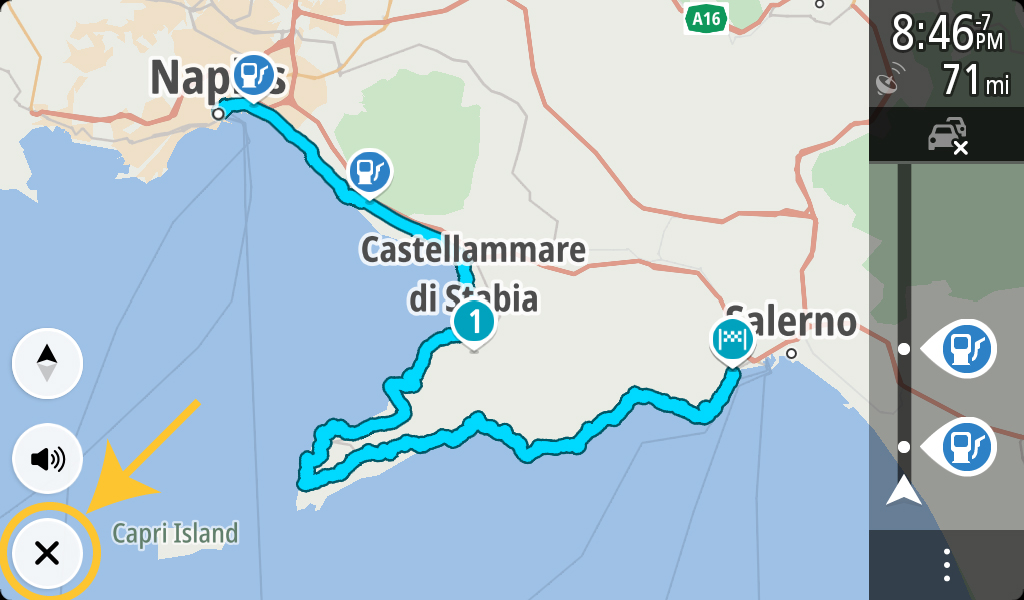
- Dotknij końca trasy.
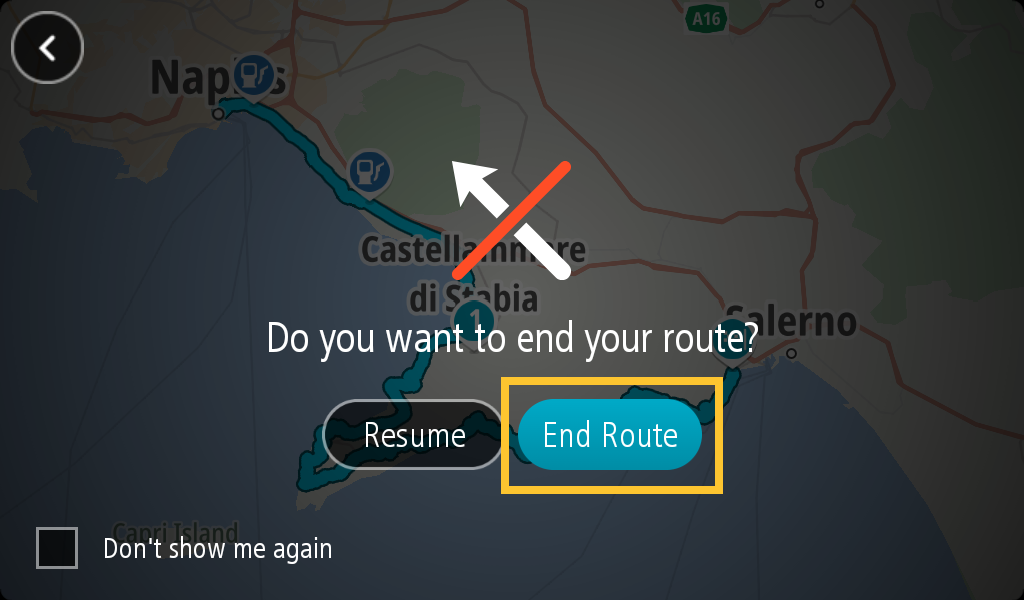
Po usunięciu trasy urządzenie nawigacyjne pokaże pozycję na mapie bez wskazówek prowadzących do miejsca docelowego.
Wskazówka : Kiedy tworzysz nową trasę, poprzednia jest automatycznie usuwana.
Steps for devices:
GO 800/1000/2000 series, GO LIVE Top Gear edition, Via series, Start 20 series, Start 60, Blue&Me TomTom 2 LIVE, Sony XNV, TomTom Connect, GO x50, GO x40, GO x30, GO x20, GO x10, GO, XL LIVE, XL, ONE RIDER 2nd edition, RIDER 1st edition, Blue&Me TomTom, Carminat TomTom, Toyota Aygo Connect Multimedia, Lexus CT MoveOn Navi, Mazda Navigation (NVA-SD8110)(LIVE), Mazda Navigation System NB1 (LIVE)
- Dotknij ekranu, aby wywołać menu główne.
- Dotknij opcji Wyczyść trasę.
Steps for devices:
XXL IQ Routes, XXL Classic, XL IQ Routes, ONE IQ Routes
- W perspektywie kierowcy dotknij prawego, dolnego rogu.

- Na dole ekranu podsumowania trasy dotknij opcji Wyczyść trasę .
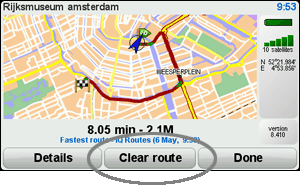
Steps for devices:
XL ², XL Classic, Start ², Start Classic, Start
Rider Pro, Urban Rider
- Dotknij ekranu, aby wywołać menu główne.
- Dotknij opcji Zmień trasę.
- Dotknij opcji Wyczyść trasę.